 в) Інструментами палітри Displays the fan-in та Displays the fan-out (відображати вхідні та вихідні зв’язки) або з
меню Options вибором опцій Show Node Fan-In та Show Node Fan-Out (показати вхідні та вихідні зв’язки) наочно відобразити кольоровими
лініями на плані мікросхеми зв’язок логічних рівнянь з вхідними і вихідними
сигналами;
в) Інструментами палітри Displays the fan-in та Displays the fan-out (відображати вхідні та вихідні зв’язки) або з
меню Options вибором опцій Show Node Fan-In та Show Node Fan-Out (показати вхідні та вихідні зв’язки) наочно відобразити кольоровими
лініями на плані мікросхеми зв’язок логічних рівнянь з вхідними і вихідними
сигналами;
г) Клацнути на плані мікросхеми вхідний контакт, наприклад, х1 – у полі рівнянь з’явиться його ім’я, у полі виходів – комірки і вихідні сигнали, в яких використовується цей вхід, а на плані ці зв’язки буде відображено зеленими лініями. Цю ж саму дію можна виконати, якщо у вікні рівнянь комірки за п. 9.2.1.6, б) двічі клацнути на імені входу в полі Fan-In (або клацнути і натиснути кнопку < Go To). Для повернення до рівнянь комірки слід натиснути кнопку Go To >;
д) Клацнути на плані мікросхеми вихідний контакт, наприклад, N0 – у полі Equations з’являться рівняння, що формують вихідний сигнал, у полі входів – комірки і вхідні сигнали, які використовуються в рівняннях, а на плані ці зв’язки буде відображено рожево-бузковими лініями. Цю ж саму дію можна виконати, якщо у вікні рівнянь комірки за п. 9.2.1.6, б) двічі клацнути ім’я виходу в полі Fan-Out (або клацнути і натиснути кнопку Go To >). Для повернення до рівнянь комірки слід натиснути кнопку < Go To.
9.2.2 Засвоїти основи фізичного програмування мікросхеми
9.2.2.1 Підімкнути до персонального комп’ютера апаратні засоби програмування, переконатися в правильності з’єднань.
9.2.2.2 Відкрити вікно програматора:
 а) Відкрити потрібний згідно
із завданням проектний файл і надати проектові ім’я відповідно до імені поточного
файла;
а) Відкрити потрібний згідно
із завданням проектний файл і надати проектові ім’я відповідно до імені поточного
файла;
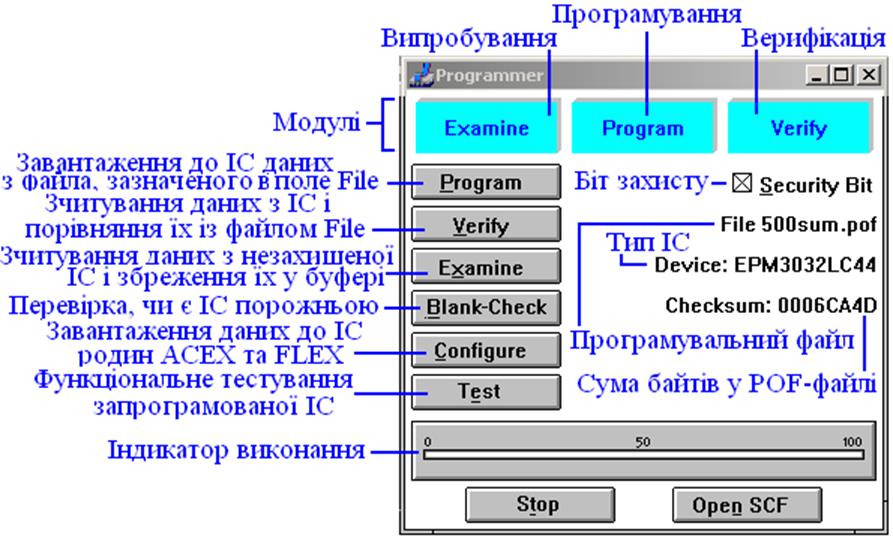
 б)
Піктограмою панелі інструментів (або з меню MAX+plus II > Programmer) викликати вікно програматора
(Programmer);
б)
Піктограмою панелі інструментів (або з меню MAX+plus II > Programmer) викликати вікно програматора
(Programmer);
в) Ознайомитися з органами керування та інформаційними полями вікна програматора (Programmer), усвідомити їх призначення.
9.2.2.3 Створити вихідний файл реєстрації програматора Programmer Log File (.plf):
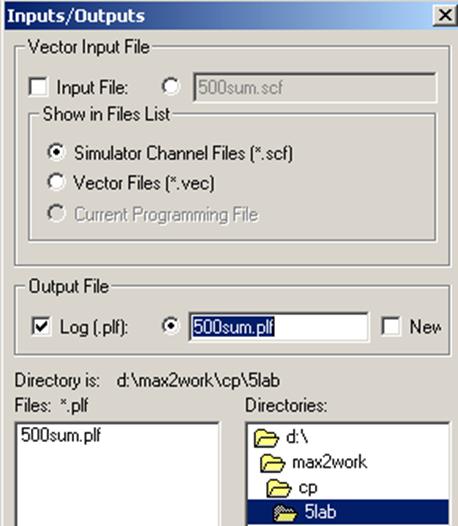 а) З меню File > Inputs/Outputs
(входи/виходи) викликати діалогове вікно Inputs/Outputs;
а) З меню File > Inputs/Outputs
(входи/виходи) викликати діалогове вікно Inputs/Outputs;
б) На вкладці Output File (вихідний файл) ввімкнути тип Log (.plf) – файл реєстрації – та його ім’я, яке вноситься до списку файлів Files;
в) Натиснути кнопку ОК у цьому вікні.
G Примітка. У текстовому файлі звітності (.plf) записуються дії програматора. Потрібні вхідні файли (серед них і SCF-файл часових діаграм), якщо вони існують у проекті, завантажуються програматором автоматично для подальшого функціонального тестування ІС. Якщо РLF-файл існує, то за ввімкненої опції New він записується заново, а за вимкненої опції New він додається до вже існуючого.
9.2.2.4 Виконати фізичне програмування ІС
а) У разі потреби встановити режим програмування одної ІС: в меню JTAG вимкнути Multi-Device JTAG Chain (ланцюжок JTAG з декількох мікросхем) та в меню FLEX вимкнути Multi-Device FLEX Chain (ланцюжок з декількох мікросхем FLEX).
б) Для автоматичного виконання низки дій під час фізичного програмування викликати з меню Options діалогове вікно Programming Options (опції програмування) і встановити в ньому прапорці:
– Blank-Check Before Programming – перевірка ІС на відсутність записаної до неї інформації перед програмуванням (за вимкненої цієї опції таку перевірку можна виконати вручну кнопкою Blank-Check у діалоговому вікні Programmer);
– Verify After Programming – верифікація (перевірка) ІС після програмування на відповідність записаної до неї інформації даним програмувального файла (за вимкненої цієї опції таку перевірку можна виконати вручну кнопкою Verify в діалоговому вікні Programmer); якщо верифікацію не виконувати, надійність не гарантується;
– Test After Programming – функціональне тестування ІС після програмування, яке полягає в завантаженні SCF-файла і перевірці вхідних і вихідних сигналів ІС на відповідність часовим діаграмам SCF-файла (за вимкненої цієї опції таку перевірку можна виконати вручну кнопкою Test у діалоговому вікні Programmer);
Уважаемый посетитель!
Чтобы распечатать файл, скачайте его (в формате Word).
Ссылка на скачивание - внизу страницы.